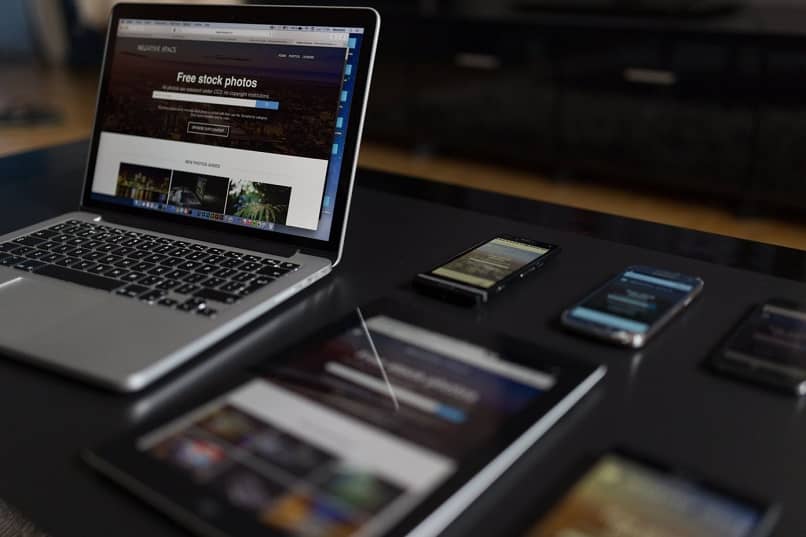
Wiele funkcji lub funkcji specjalnych, które możemy aktywować na naszych komputerach Mac Os, jest bardzo zróżnicowanych i użytecznych. Ale w wielu przypadkach nie wiemy, jak możemy je wykorzystać, aw innych po prostu nie wiemy, że istnieją.
Ale nie martw się więcej, w następnym artykule pokażemy Ci bardzo przydatną funkcję, więc wiesz jak używać i automatycznie aktywować motyw trybu ciemnego w systemie Mac OS.
Czy tryb ciemny to funkcja, która została wymyślona po to, aby użytkownicy Mac Os mogli pracować w środowiskach, które nie mają dobrej jasności. Lub jest bardzo niski lub niewystarczający w nocy, więc aktywacja tego trybu może rozwiązać ten problem. Ale niestety nie można tego zrobić automatycznie.
Właśnie z powodu tego rodzaju problemów skupiamy się na oferowaniu samouczków, które pomogą Ci rozwiązać te problemy. W następnym artykule pokażemy jak używać i automatycznie aktywować motyw trybu ciemnego w systemie Mac OS. Zobaczysz, jak możesz zastosować proste metody, aby móc korzystać z tego trybu w dowolnym momencie.
Jak używać i automatycznie włączać motyw trybu ciemnego w systemie Mac OS
Do sztuczki, którą dzisiaj zaprezentujemy, wykorzystamy aplikację, która pozwoli nam używać jej w trzy różne tryby. Pierwszy to tryb ręczny, drugi to wybór między zachodem a wschodem słońca. I trzeci tryb, w którym wybierzesz konkretny czas.
Jak już wspomnieliśmy, użyjemy aplikacji, którą musisz pobrać na komputer Mac w poniższym linku lub możesz znaleźć. Ta aplikacja nazywa się Nocna sowaPo wejściu na stronę musisz zrobić klip w opcji Pobierz. Strona jest w języku angielskim, jeśli używasz przeglądarki Google, możesz ją przetłumaczyć.
Gdy to zrobisz, pojawi się kolejne okno iw ten sam sposób musisz wybrać opcję Pobierz. Zostanie pobrany na Twój komputer i teraz mamy zamiar go zainstalować, w tym celu przeciągniemy go do szuflady aplikacji. A potem otwieramy go, wybieramy ikonę, która ma kształt sowy.
Jak korzystać z aplikacji, która automatycznie włącza tryb ciemny
Pojawi się on w prawej górnej części i możemy go teraz użyć, w tym celu naciśniemy ikonę i pojawi się okienko z kilkoma opcjami. Przede wszystkim znajdziemy opcję trybu ciemnego, po jej wybraniu usłyszymy odgłos sowy. Możemy też wybrać opcję wyraźnie i w ten sam sposób, w jaki będzie słyszalny dźwięk sowy.
To byłby pierwszy sposób aktywacji tryb ciemny na moim Macu ręcznie, również w ten sposób mogę ręcznie wybrać o porze dnia, czy jest świt, czy też robi się ciemno o zmierzchu. Jeśli chcę automatycznie aktywować tryb ciemny, mogę to zrobić, dokonując małej konfiguracji.
Przede wszystkim włączymy tryb ciemny, gdy jest siódma w nocy, a więc ten tryb działa, gdy w pomieszczeniu jest mało światła. Inną konfiguracją, którą zrobimy, jest ustawienie trybu światła tak, aby aktywował się, gdy jest szósta lub siódma rano, a tym samym przywrócona zostaje jego normalna jasność.
Dzięki tym sposobom konfiguracji trybu ciemnego unikamy konieczności włączaj go i wyłączaj przez cały czas. A aplikacja wykona całą pracę za nas bez kiwnięcia palcem. Jeśli uda nam się przejść do ikony sowy i zrobić na niej klip, pojawi się okienko do konfiguracji i aktywacji trybu ciemnego.
W nim w prawej dolnej części znajdziemy kolejną ikonę, jeśli ją przypniemy, pojawią się ustawienia. Tutaj możesz je przejrzeć i włączyć lub wyłączyć dowolną opcję, taką jak aktualizacje lub uruchamianie, gdy komputer to robi itp. Masz również opcję aktywacji trybu ciemnego na wszystkich stronach Chrome, nawet w wiadomości e-mail programu Outlook.
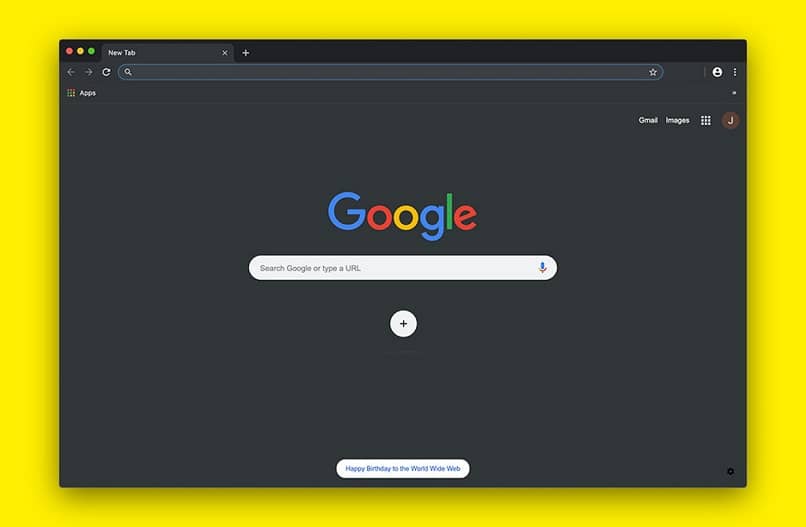
I w ten prosty i łatwy sposób i za pomocą prostej aplikacji będziesz mógł używać i automatycznie włącza motyw trybu ciemnego w systemie Mac OS. I postępuj zgodnie z instrukcjami lub krokami, które pokażemy w tym samouczku.

